Sisällysluettelo
Kuinka usein huomaat tuijottavasi kirjautumisnäyttöä etkä tiedä, mikä salasana on? Alkaa olla vaikeaa muistaa niitä kaikkia. Sen sijaan, että raapustaisit ne paperille tai käyttäisit samaa salasanaa kaikkialla, esittelen sinulle ohjelmistoluokan, joka auttaa: salasanahallinta.
Dashlane ja Keeper ovat kaksi suosittua vaihtoehtoa, mutta kumman valitsisit? Lue tämä perusteellinen vertailu ja ota selvää.
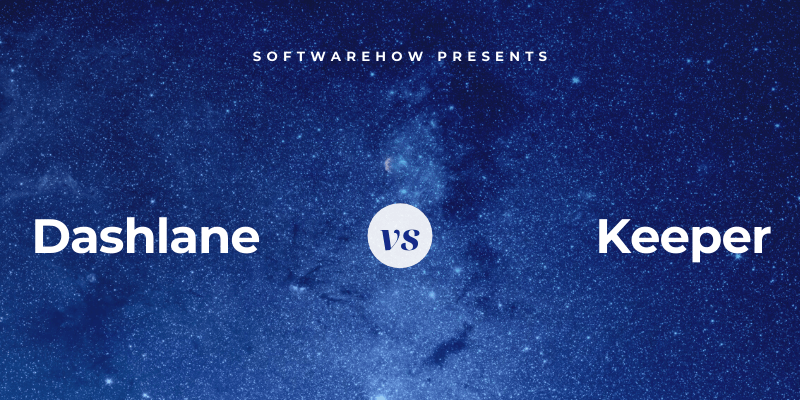
Dashlane Se on turvallinen ja yksinkertainen tapa tallentaa ja täyttää salasanoja ja henkilökohtaisia tietoja, ja se on voittaja Paras Mac-salasanahallinta -oppaassamme. Voit hallita jopa 50 salasanaa ilmaisella versiolla tai maksaa 39,96 dollaria vuodessa premium-versiosta. Lue koko Dashlane-arvostelumme täältä.
Keeper Password Manager suojaa salasanojasi ja yksityisiä tietojasi tietomurtojen estämiseksi ja työntekijöiden tuottavuuden parantamiseksi. Edullinen 29,99 dollaria/vuosi-paketti kattaa perusominaisuudet, ja voit lisätä lisäpalveluita tarpeen mukaan. Max bundle-paketti maksaa 59,97 dollaria/vuosi. Lue koko arvostelumme täältä.
Dashlane vs. Keeper: Miten niitä verrataan toisiinsa
1. Tuetut alustat
Tarvitset salasanahallintaohjelman, joka toimii kaikilla käyttämilläsi alustoilla, ja molemmat sovellukset sopivat useimmille käyttäjille:
- Työpöydällä: Tie. Molemmat toimivat Windowsissa, Macissa, Linuxissa ja Chrome OS:ssä.
- Mobiililaitteissa: Keeper. Molemmat toimivat iOS- ja Android-käyttöjärjestelmissä, ja Keeper tukee myös Windows Phonea, Kindleä ja Blackberryä.
- Selaintuki: Tie. Molemmat toimivat Chromessa, Firefoxissa, Safarissa sekä Microsoft Internet Explorerissa ja Edgessä.
Voittaja: Keeper. Molemmat palvelut toimivat useimmilla suosituilla alustoilla. Keeper toimii myös Windows Phonella, Kindlellä ja Blackberryllä, joten se sopii joillekin käyttäjille paremmin.
2. Salasanojen täyttäminen
Molemmat sovellukset mahdollistavat salasanojen lisäämisen useilla eri tavoilla: kirjoittamalla ne manuaalisesti, seuraamalla kirjautumistasi ja oppimalla salasanasi yksi kerrallaan tai tuomalla ne verkkoselaimesta tai muusta salasanahallinnasta.
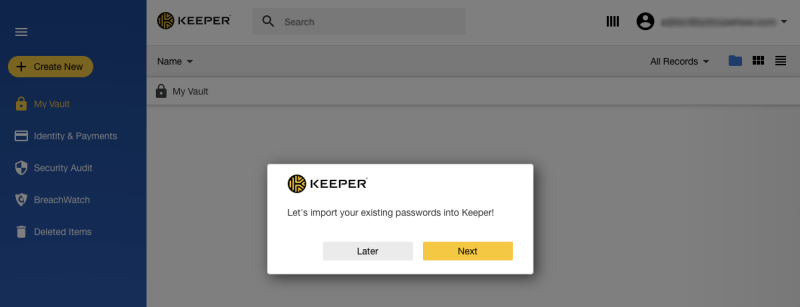
Kun sinulla on joitakin salasanoja holvissa, ne täyttävät automaattisesti käyttäjätunnuksesi ja salasanasi, kun pääset kirjautumissivulle.
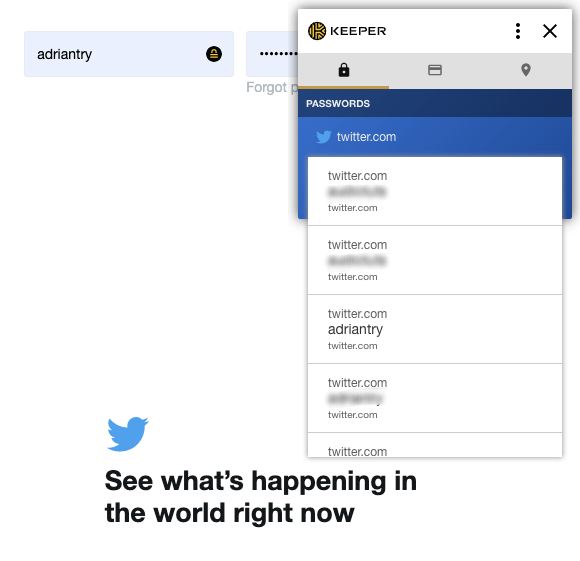
Dashlanen etuna on, että sen avulla voit mukauttaa kirjautumisesi sivustokohtaisesti. En esimerkiksi halua, että pankkiin kirjautuminen on liian helppoa, vaan haluan, että minun on kirjoitettava salasana ennen kirjautumista.
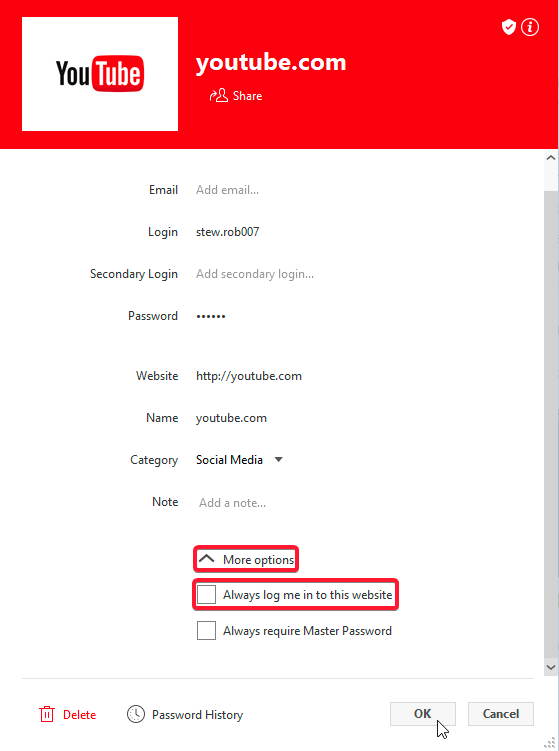
Voittaja: Dashlane. Sen avulla voit mukauttaa jokaisen kirjautumisen erikseen ja vaatia, että pääsalasana on kirjoitettava ennen sivustolle kirjautumista.
3. Uusien salasanojen luominen
Salasanojiesi tulisi olla vahvoja, kohtuullisen pitkiä eikä sanakirjasanoja, jotta niitä on vaikea murtaa. Niiden tulisi olla yksilöllisiä, jotta jos yhden sivuston salasanasi vaarantuu, muut sivustosi eivät ole haavoittuvia. Molemmat sovellukset tekevät tästä helppoa.
Dashlane voi luoda vahvoja, yksilöllisiä salasanoja aina, kun luot uuden kirjautumisen. Voit mukauttaa kunkin salasanan pituutta ja sen sisältämien merkkien tyyppiä.
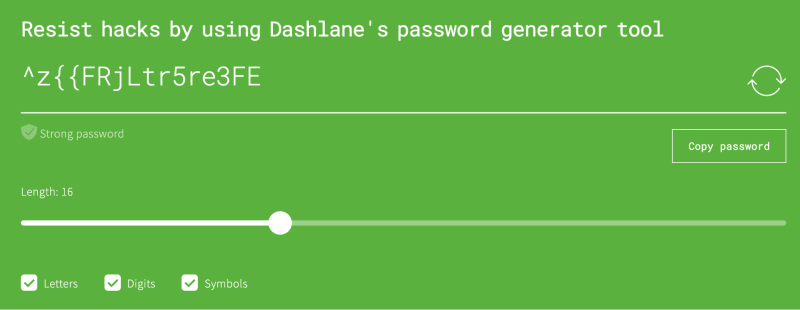
Keeper luo salasanat myös automaattisesti, ja se tarjoaa samanlaisia mukautusvaihtoehtoja.
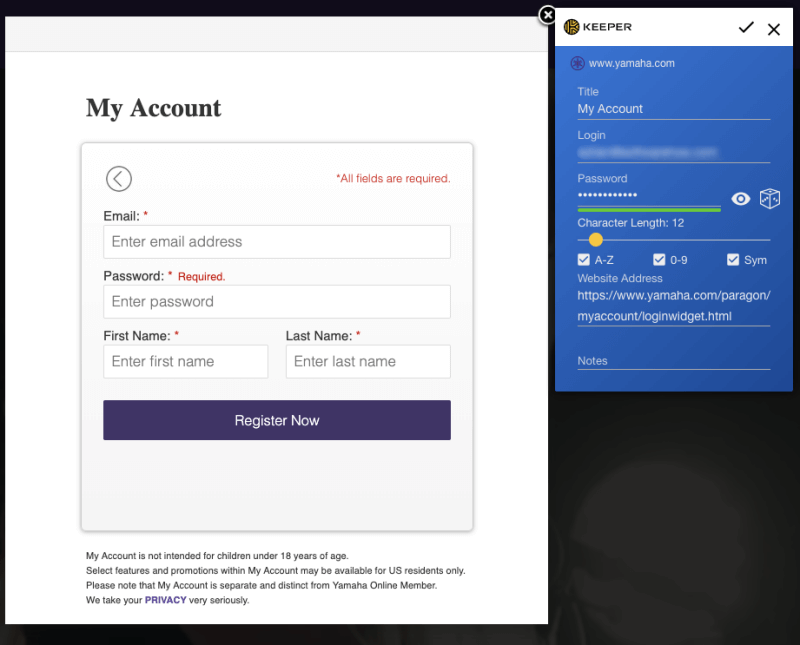
Voittaja: Molemmat palvelut luovat vahvan, yksilöllisen ja määritettävissä olevan salasanan aina, kun tarvitset sellaisen.
4. Turvallisuus
Salasanojesi tallentaminen pilvipalveluun saattaa huolestuttaa sinua. Eikö se ole kuin laittaisi kaikki munasi yhteen koriin? Jos tilisi hakkeroitaisiin, he pääsisivät käsiksi kaikkiin muihin tileihisi. Onneksi molemmat palvelut varmistavat, että jos joku saa selville käyttäjätunnuksesi ja salasanasi, hän ei silti pysty kirjautumaan tilillesi.
Kirjaudut Dashlaneen pääsalasanalla, ja sinun kannattaa valita vahva salasana. Lisäturvana sovellus käyttää kaksitekijätodennusta (2FA). Kun yrität kirjautua sisään tuntemattomalla laitteella, saat sähköpostitse yksilöllisen koodin, jonka avulla voit varmistaa, että kirjaudut sisään todella itse. Premium-tilaajat saavat lisää 2FA-vaihtoehtoja.
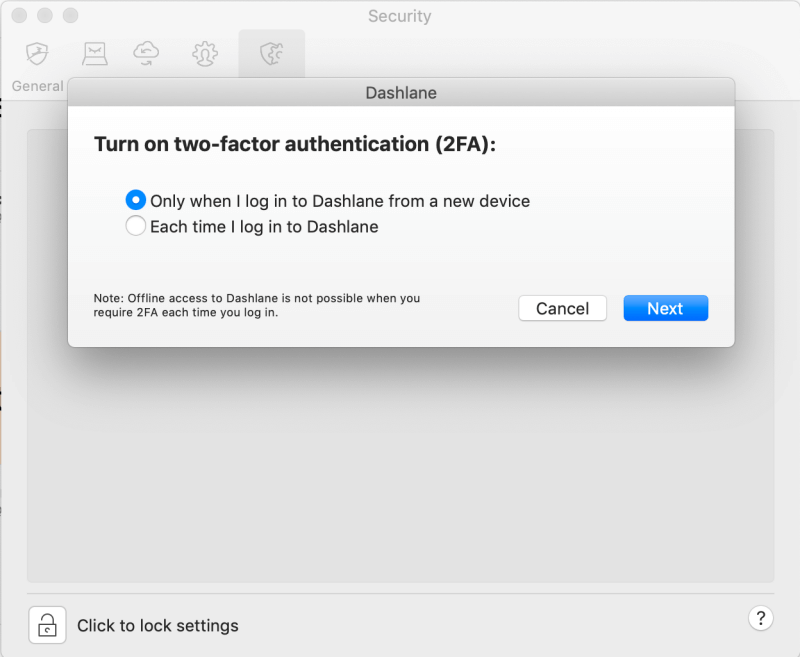
Keeper käyttää myös pääsalasanaa ja kaksitekijätodennusta suojaamaan holvisi. Voit myös määrittää turvakysymyksen, jota voidaan käyttää pääsalasanan nollaamiseen, jos unohdat sen. Mutta ole varovainen. Jos valitset kysymyksen ja vastauksen, joka on helppo arvata tai löytää, salasanaholvisi on helpompi murtaa.
Jos tämä huolestuttaa sinua, voit ottaa käyttöön sovelluksen itsetuho-toiminnon. Kaikki Keeper-tiedostosi poistetaan viiden epäonnistuneen kirjautumisyrityksen jälkeen.
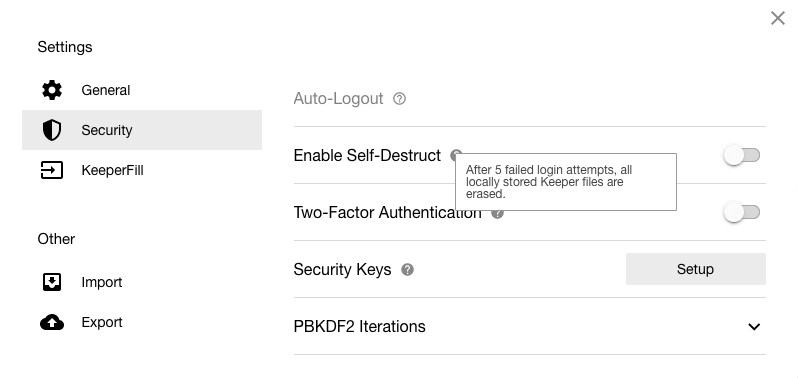
Voittaja: Tie. Molemmat sovellukset voivat vaatia, että sekä pääsalasanaasi että toista tekijää käytetään, kun kirjaudut sisään uudesta selaimesta tai koneesta. Keeperissä voit myös määrittää turvakysymyksen, jonka avulla voit nollata salasanasi, jos unohdat sen. Huomaa, että jos tämä asetetaan huolettomasti, hakkereiden on mahdollisesti helpompi päästä sivustollesi.
5. Salasanan jakaminen
Sen sijaan, että jakaisit salasanoja paperilapulla tai tekstiviestillä, tee se turvallisesti salasanahallintaohjelmalla. Toisen henkilön on käytettävä samaa salasanaa kuin sinä, mutta hänen salasanansa päivittyvät automaattisesti, jos muutat niitä, ja voit jakaa käyttäjätunnuksen ilman, että hän itse tietää salasanaa.
Dashlanen Business-paketti sisältää hyödyllisiä ominaisuuksia useiden käyttäjien käyttöön, kuten hallintakonsolin, käyttöönoton ja turvallisen salasanojen jakamisen ryhmien sisällä. Voit antaa tietyille sivustoille pääsyn tietyille käyttäjäryhmille ilman, että he tietävät salasanaa.
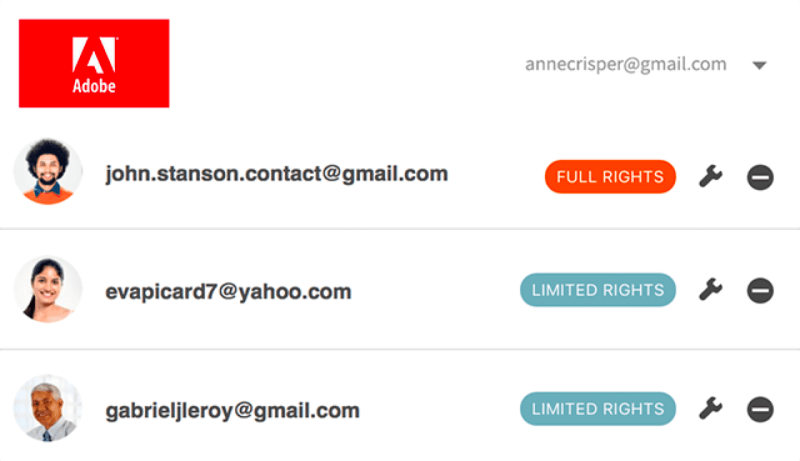
Keeperin avulla voit jakaa salasanoja joko yksitellen tai kansio kerrallaan. Dashlanen tavoin voit päättää, mitä oikeuksia annat kullekin käyttäjälle.
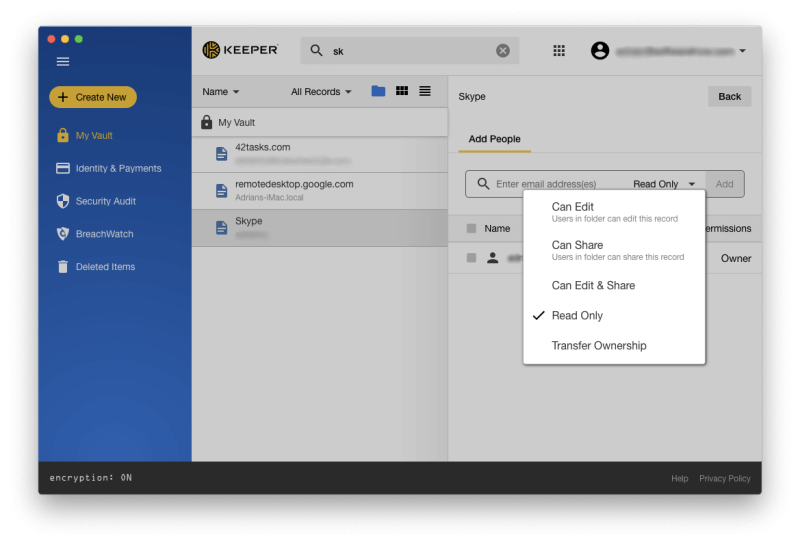
Voittaja: Keeper. Sen avulla voit jakaa salasanoja ja kansioita, ja se sisältää tämän myös henkilökohtaisiin suunnitelmiin.
6. Web-lomakkeen täyttäminen
Salasanojen täyttämisen lisäksi Dashlane voi automaattisesti täyttää verkkolomakkeita, myös maksuja. On henkilökohtaiset tiedot -osio, johon voit lisätä tietosi, sekä Maksut "digitaalinen lompakko" -osio, jossa voit säilyttää luottokorttisi ja tilisi.
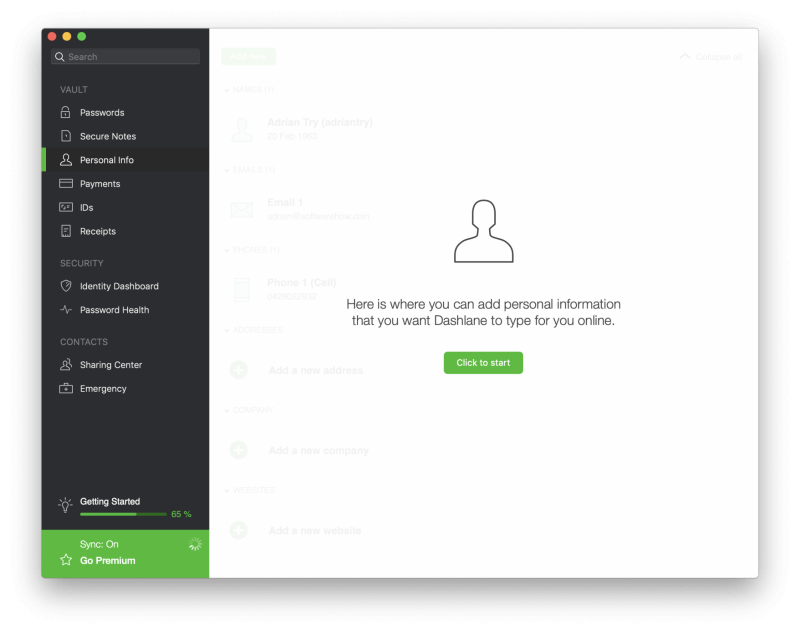
Kun olet syöttänyt tiedot sovellukseen, se kirjoittaa ne automaattisesti oikeisiin kenttiin, kun täytät lomakkeita verkossa. Jos sinulla on selainlaajennus asennettuna, kenttiin ilmestyy pudotusvalikko, josta voit valita, mitä identiteettiä käytät lomaketta täyttäessäsi.
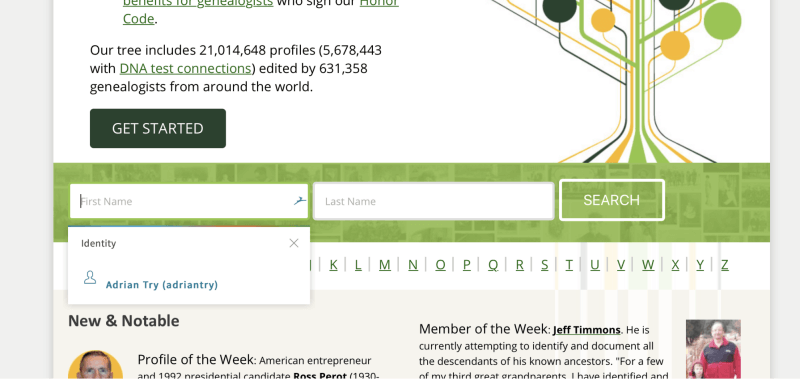
Keeper voi myös täyttää lomakkeita. Osiossa Identiteetti & maksut voit tallentaa henkilökohtaisia tietojasi, jotka täytetään automaattisesti ostoksia tehtäessä ja uusia tilejä luotaessa, ja voit määrittää erilaiset identiteetit työtä ja kotia varten.
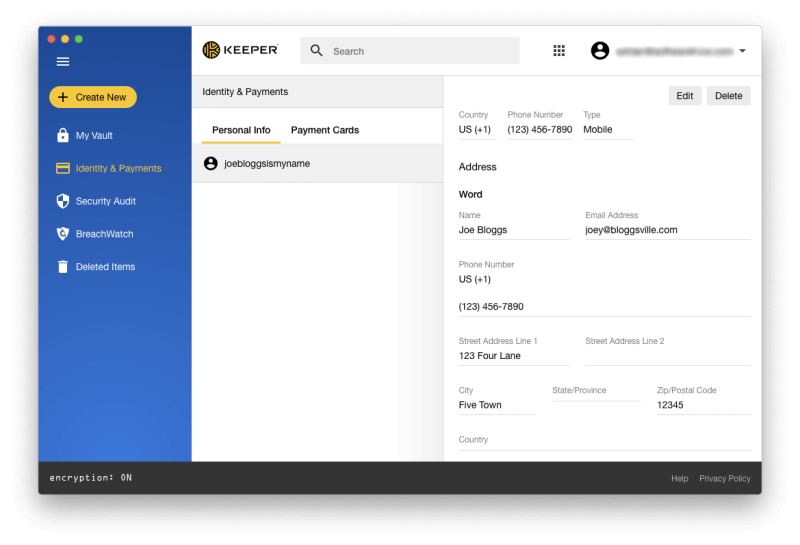
Kun olet valmis täyttämään lomakkeen, sinun on napsautettava kenttää hiiren kakkospainikkeella, jotta pääset valikkoon, jossa Keeper voi täyttää sen puolestasi. Tämä ei ole yhtä intuitiivista kuin Dashlanen käyttämä kuvakkeen käyttö, mutta kun osaat käyttää sitä, se ei ole vaikeaa.
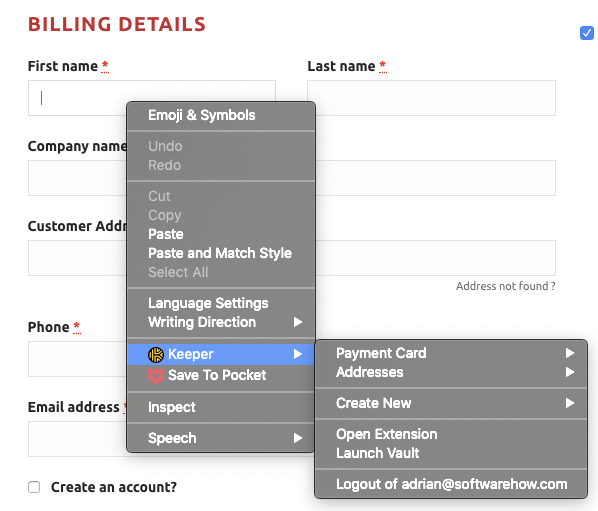
Voittaja: Dashlane. Molemmat sovellukset voivat automaattisesti täyttää verkkolomakkeita, mutta Keeper on vähemmän intuitiivinen.
7. Yksityiset asiakirjat ja tiedot
Koska salasanahallintaohjelmat tarjoavat salasanoillesi turvallisen paikan pilvipalvelussa, miksi et säilyttäisi sinne myös muita henkilökohtaisia ja arkaluonteisia tietoja? Dashlane sisältää sovelluksessaan neljä osiota, jotka helpottavat tätä:
- Turvalliset muistiinpanot
- Maksut
- Tunnukset
- Kuitit
Voit jopa lisätä liitetiedostoja, ja maksullisiin paketteihin sisältyy 1 Gt tallennustilaa.
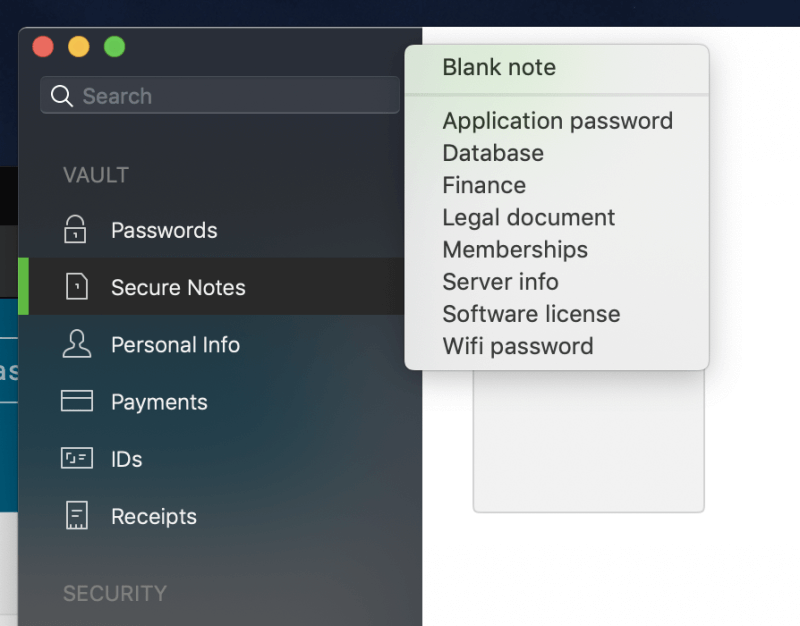
Turvalliset muistiinpanot -osioon voidaan lisätä muun muassa seuraavia kohteita:
- Sovellusten salasanat,
- Tietokannan tunnukset,
- Rahoitustilin tiedot,
- Oikeudellisen asiakirjan tiedot,
- Jäsenyydet,
- Palvelimen tunnistetiedot,
- Ohjelmiston lisenssiavaimet,
- Wifi-salasanat.
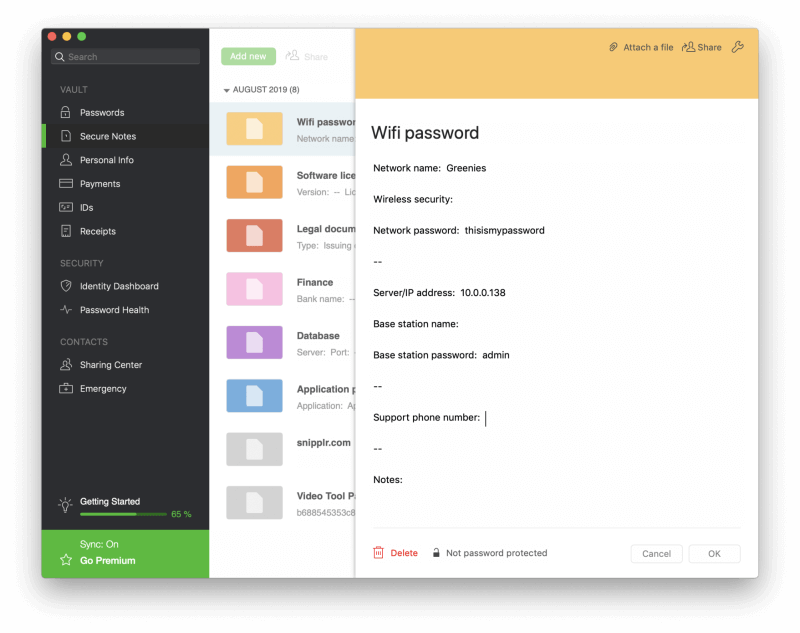
Maksut tallentaa luotto- ja pankkikorttisi, pankkitilisi ja PayPal-tilisi tiedot. Näitä tietoja voidaan käyttää maksutietojen täyttämiseen kassalla tai vain viitteenä, jos tarvitset luottokorttitietojasi, mutta sinulla ei ole korttia mukanasi.
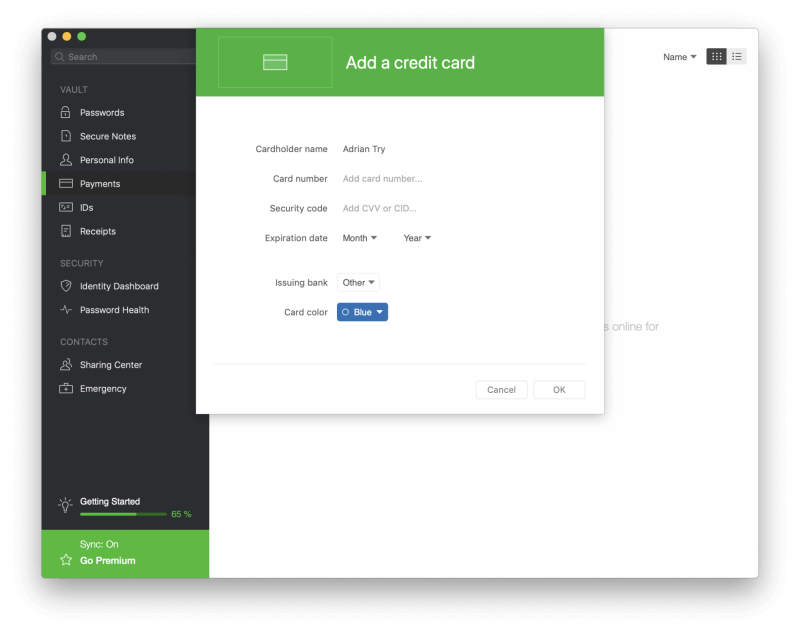
Henkilöllisyystodistus on paikka, johon voit tallentaa henkilökortit, passin ja ajokortin, sosiaaliturvakortin ja veronumerot. Kuitit-osiossa voit lisätä manuaalisesti kuitit ostoksistasi joko verotusta tai budjetointia varten.
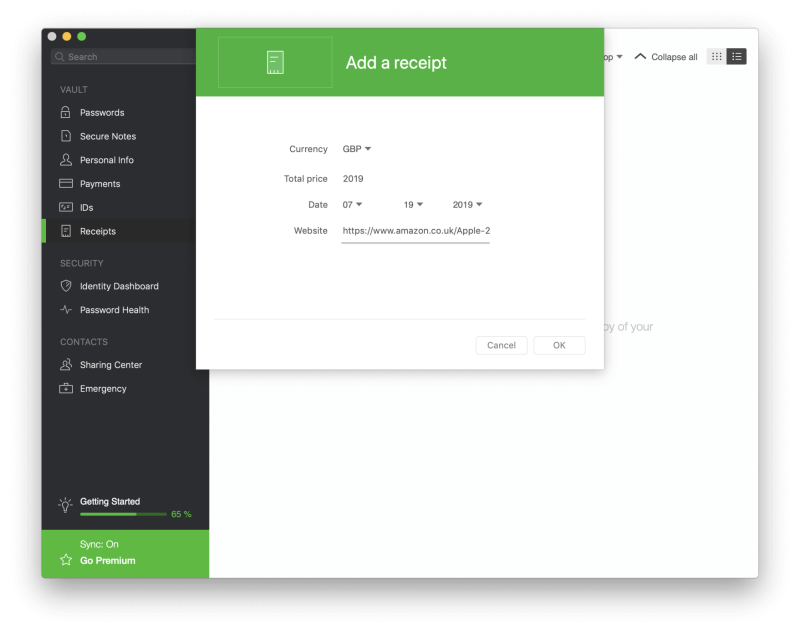
Keeper ei mene yhtä pitkälle, mutta sen avulla voit liittää tiedostoja ja valokuvia kuhunkin kohteeseen. Jos haluat tehdä enemmän, sinun on maksettava lisätilauksista. Secure File Storage (9,99 dollaria/vuosi) tarjoaa 10 Gt tilaa kuvien ja asiakirjojen tallentamiseen, ja KeeperChat (19,99 dollaria/vuosi) on turvallinen tapa jakaa tiedostoja muiden kanssa. Sovellus ei kuitenkaan anna sinun pitää muistiinpanoja tai tallentaa muita strukturoituja tiedostoja.tiedot.
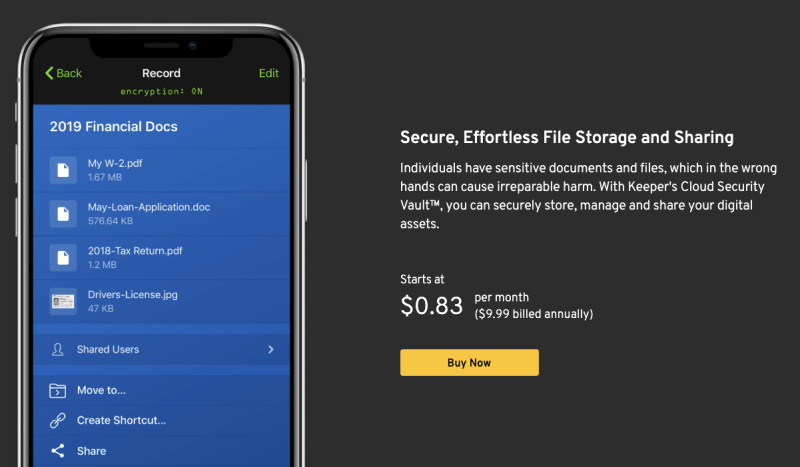
Voittaja: Dashlane. Sen avulla voit tallentaa turvallisia muistiinpanoja, monenlaisia tietotyyppejä ja tiedostoja.
8. Turvallisuusauditointi
Ajoittain käyttämääsi verkkopalveluun murtaudutaan ja salasanasi paljastuu. Silloin on hyvä hetki vaihtaa salasana! Mutta mistä tiedät, milloin näin tapahtuu? On vaikea pitää kirjaa niin monista kirjautumisista, mutta salasanahallintaohjelmat ilmoittavat siitä sinulle.
Dashlane tarjoaa useita ominaisuuksia, jotka tarkastavat salasanasi turvallisuuden. Salasana Terveys kojelauta listaa vaarantuneet, uudelleen käytetyt ja heikot salasanasi, antaa sinulle yleisen terveydentilapisteytyksen ja antaa sinun vaihtaa salasanan yhdellä napsautuksella.
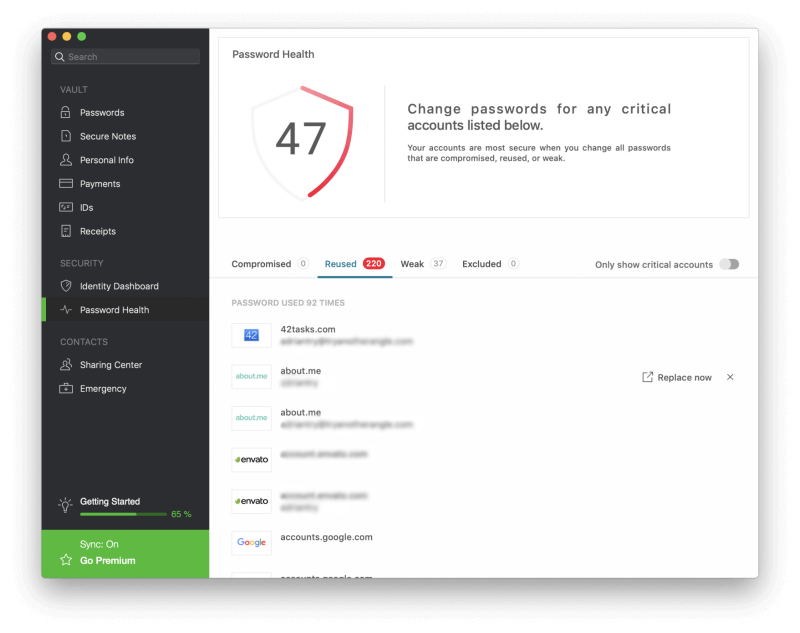
Dashlanen Identity Dashboard seuraa pimeää verkkoa ja tarkistaa, onko sähköpostiosoitteesi ja salasanasi vuotanut, ja listaa mahdolliset huolenaiheet.
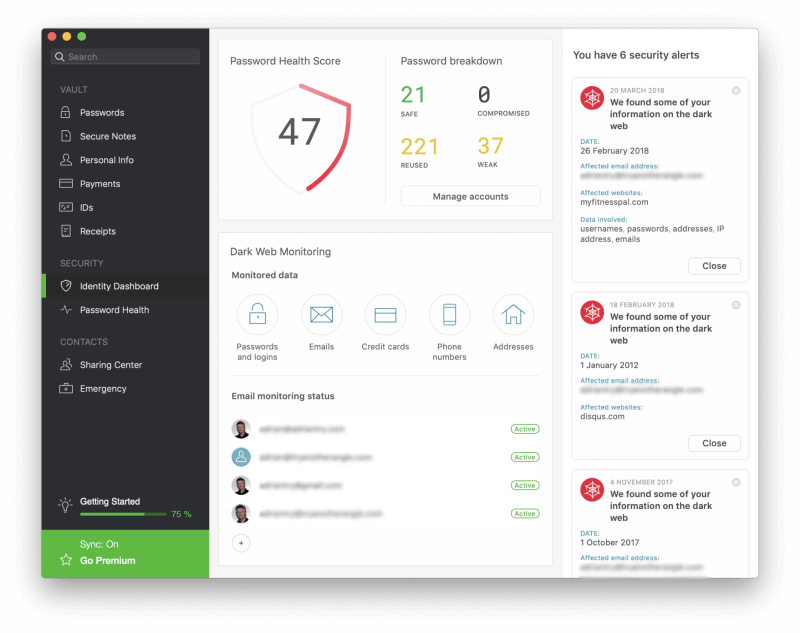
Keeper tarjoaa kaksi samankaltaista ominaisuutta: Security Audit listaa heikot tai toistuvasti käytetyt salasanat ja antaa yleisen turvallisuuspisteytyksen.
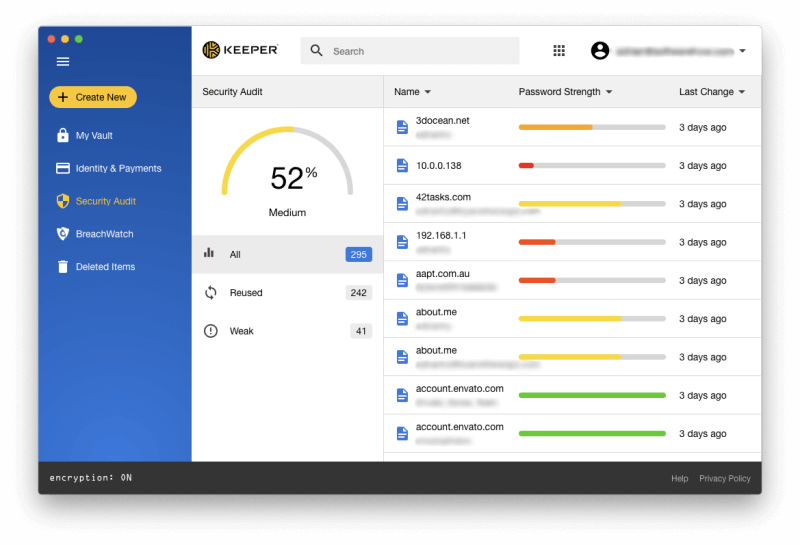
BreachWatch voi skannata pimeästä verkosta yksittäisiä sähköpostiosoitteita nähdäksesi, onko siellä tapahtunut tietoturvaloukkaus. Voit käyttää BreachWatchia käyttäessäsi ilmaispakettia, kokeiluversiota ja kehittäjän verkkosivustoa saadaksesi selville, onko siellä tapahtunut tietoturvaloukkauksia, joista sinun pitäisi olla huolissasi, ja sitten maksaa palvelusta, jos olet todella joutunut tietoturvaloukkauksen kohteeksi, ja selvittääksesi, mitkä salasanat sinun on vaihdettava.
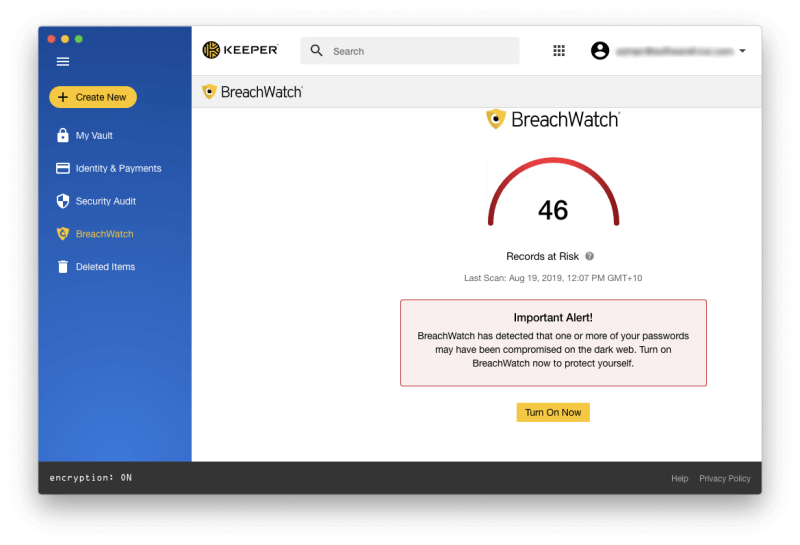
Voittaja: Dashlane. Molemmat palvelut varoittavat sinua salasanoihin liittyvistä turvallisuusongelmista - myös silloin, kun käyttämääsi sivustoon on murtauduttu, vaikka Keeper-palvelussa joudutkin maksamaan tästä lisää. Dashlane tarjoaa myös salasanojen automaattista vaihtamista, vaikka kaikkia sivustoja ei tueta.
9. Hinnoittelu ja arvo
Dashlanen ja Keeperin hinnoittelurakenteet eroavat huomattavasti toisistaan, ja tarpeistasi riippuen jompikumpi voi sopia sinulle paremmin. Molemmat tarjoavat ilmaisen 30 päivän kokeilujakson arviointia varten ja ilmaisen suunnitelman, ja siitä eteenpäin asiat muuttuvat varsin erilaisiksi. Tässä ovat niiden tilaushinnat:
Dashlane:
- Premium: 39,96 dollaria/vuosi,
- Premium Plus: 119,98 dollaria,
- Business: 48 dollaria/käyttäjä/vuosi.
Dashlanen Premium Plus -paketti on ainutlaatuinen, ja se tarjoaa luottotietojen seurannan, identiteetin palautustuen ja identiteettivarkausvakuutuksen. Se ei ole saatavilla kaikissa maissa, kuten Australiassa.
Vartija:
- Keeper Password Manager 29,99 dollaria/vuosi,
- Turvallinen tiedostojen tallennus (10 GB) 9,99 dollaria/vuosi,
- BreachWatch Dark Web Protection $19.99/vuosi,
- KeeperChat 19,99 dollaria/vuosi.
Nämä ovat Personal-paketin hintoja, ja ne voidaan niputtaa yhteen, jolloin ne maksavat yhteensä 59,97 dollaria. 19,99 dollarin säästöllä vuodessa saat chat-sovelluksen käytännössä ilmaiseksi. Saatavilla on myös Family-, Business- ja Enterprise-paketteja.
Voittaja: Tasapeli. Voittaja riippuu omista tarpeistasi. Keeper Password Manager on edullisempi perusominaisuuksiltaan, mutta melko kallis, jos lisäät siihen kaikki vaihtoehdot. Dashlane saattaa tarjota paremman vastineen joillekin käyttäjille, mutta kumpikaan näistä sovelluksista ei ole ihanteellinen, jos etusijalla on maksaa vähemmän (tai ei lainkaan) rahaa.
Lopullinen tuomio
Nykyään kaikki tarvitsevat salasanahallintaohjelman. Salasanoja on liikaa, jotta voisimme pitää ne kaikki päässämme, eikä niiden kirjoittaminen manuaalisesti ole hauskaa, varsinkaan kun ne ovat pitkiä ja monimutkaisia. Dashlane ja Keeper ovat molemmat erinomaisia sovelluksia, joilla on uskollinen kannattajakunta.
Molemmat sovellukset ovat hyvin suunniteltuja ja monipuolisia, ja niillä on yhtenäiset, helppokäyttöiset käyttöliittymät, joita on ilo käyttää. Sovellukset pystyvät yhtä hyvin suorittamaan turvallisesti perusasioita: salasanojen automaattista täyttämistä ja uusien salasanojen luomista. Niiden tilaushinnoittelurakenteet ovat varsin erilaiset: Keeper tarjoaa kohtuuhintaisen peruspaketin, jota voi täydentää muilla palveluilla, kun taasDashlane tarjoaa yhden hinnan.
Osoitteessa useimmat ihmiset , uskon Dashlane on parempi vaihtoehto. Se on vahvempi yksityisten asiakirjojen ja tietojen tallentamisessa ja intuitiivisempi verkkolomakkeiden täyttämisessä. Se tarjoaa myös täydellisen salasanojen tarkastuksen ilman lisätilausta ja tarjoaa salasanojen automaattista vaihtamista.
Mutta se ei ole paras kaikille. Vartija on vahva kilpailija ja helppo valinta, jos käytät Windows Phonea, Kindleä tai Blackberryä. Se tarjoaa hieman paremman salasanojen jakamisen, eikä se edellytä, että tilaat liiketoimintasuunnitelman saadaksesi tämän ominaisuuden. Sen avulla voit myös palauttaa pääsalasanasi, jos unohdat sen, vastaamalla turvakysymykseen.
Onko sinulla vaikeuksia päättää Dashlanen ja Keeper Password Managerin välillä? Suosittelen, että hyödynnät niiden 30 päivän ilmaiset kokeilujaksot ja näet itse, kumpi vastaa parhaiten tarpeitasi.

